
Sisukord:
- Samm: esmase konto loomine
- Samm: kuidas sisse logida
- Samm: alamkontode lisamine
- Samm: andmefailide ja koodide loomine
- Samm: andmekogumite ja koodide üleslaadimine
- 6. samm: koodrite määramine
- Samm: andmekogumite kodeerimine
- Samm: andmekogumite valideerimine
- 9. toiming: kuidas pääseda juurde andmearuannetele
- Autor John Day [email protected].
- Public 2024-01-30 08:49.
- Viimati modifitseeritud 2025-01-23 14:40.
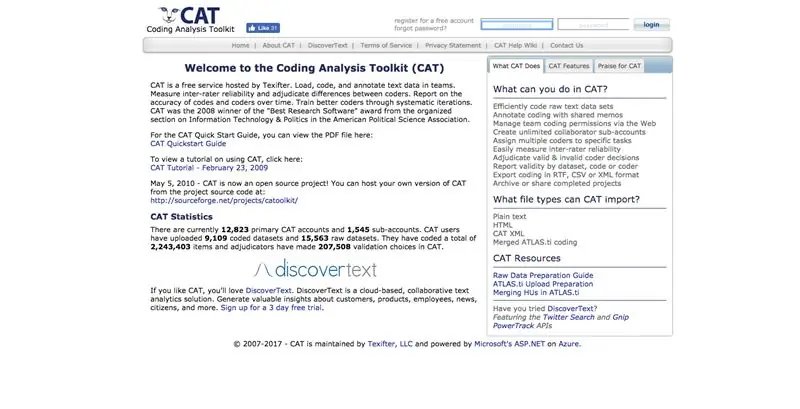
Coding Analysis Toolkit (CAT) on tasuta kvalitatiivne andmeanalüüsi tarkvara, mis eksisteerib täielikult võrgus. Tekstiandmetega teadlaste jaoks võimaldab CAT suuremahuliste andmemahtude liigitamist kvantitatiivseteks kogusteks. Graham R. hilisemas etapis edasiseks võrdlemiseks ja analüüsimiseks.”
MÄRKUS. Kodeerimisprotsessi ülevaate leiate jaotisest Kuidas ja mida kodeerida tava selgitamiseks mõeldud ressurssi.
Viide: Gibbs, G. R., & C. (2005, 30. juuni). Kuidas ja mida kodeerida. Laaditud 12. märtsil 2017 aadressilt
Samm: esmase konto loomine
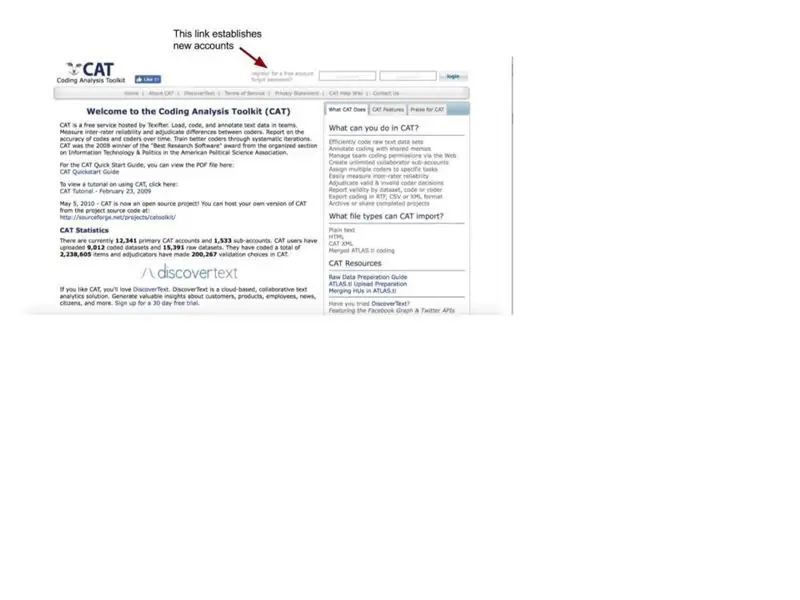
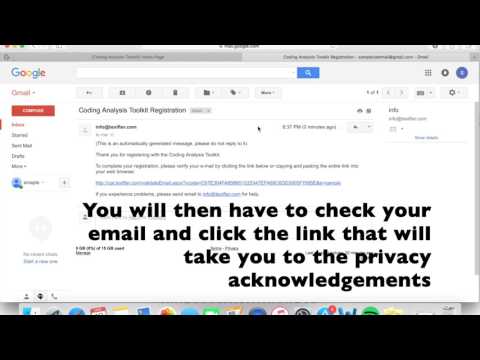
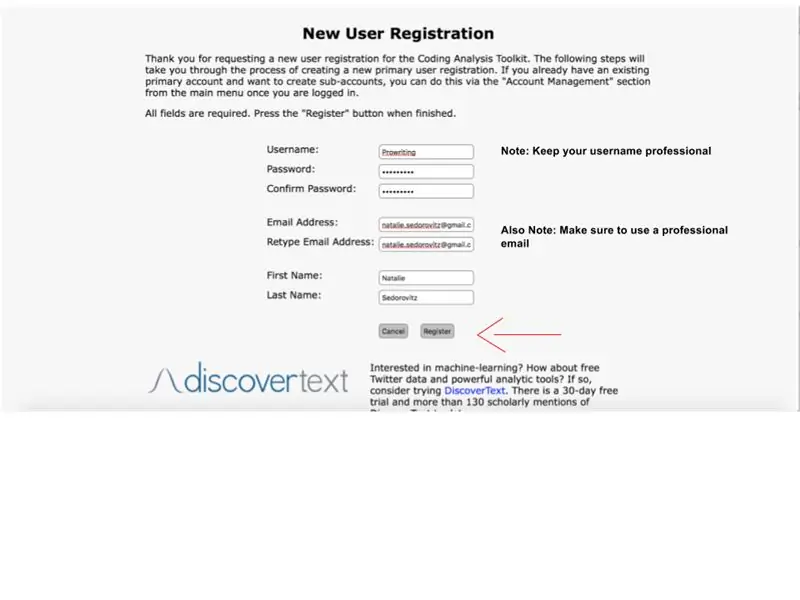
Käivitage oma brauser (CAT on optimeeritud Safari, Google Chrome'i, Internet Exploreri ja Mozilla Firefoxi jaoks)
Otsige oma eelistatud otsingumootori (Google) kaudu kodeerimise analüüsi tööriistakomplekti ja leidke link pealkirjaga CAT -i koduleht: https://cat.texifter.com/app/main.aspx MÄRKUS. CAT -i algne veebisait on kolinud! See pole enam Google'i otsingute peamine valik; kui pääsete sellele suvandile juurde, kasutage lehel olevat lisatud hüperlingi, et suunata õigele veebisaidile. Kui olete jõudnud CATi kodulehele (pildil allpool), vaadake lehe paremas ülanurgas sisselogimiskastide USERNAME ja PASSW suunas. Valige tekstikasti USERNAME vasakul pool link Registreeri tasuta konto (vt punast noolt).
Tasuta konto lingi Registreerimine klõpsamine viib teid uue kasutaja registreerimise lehele (pildil allpool). Esmase konto loomiseks vajalike vastavate väljade loendiga. MÄRKUS. Esmased kontod on analüüsi ajal projektijuhid. Seetõttu on neil suurenenud administraatori kohustused, näiteks: Andmekogumite lukustamine ja avamine Alamkontode lubade haldamine Pärast vajalike tekstiväljade täitmist ja nupul Registreeri klõpsamist (vt punast noolt) suunatakse teid tänukuvale.
Samm: kuidas sisse logida
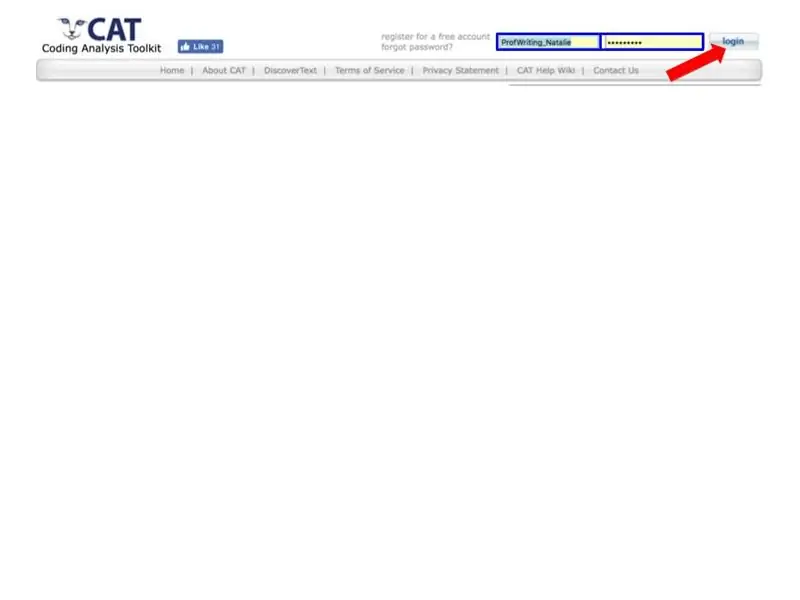
Kui plaanite pärast konto loomist saiti uuesti külastada, sisestage lihtsalt loodud kasutajanimi ja parool avalehe paremasse ülanurka (vt sinised kastid).
MÄRKUS. Sisselogimisprotsess on sama nii esmase kui ka alamkontode puhul.
Samm: alamkontode lisamine
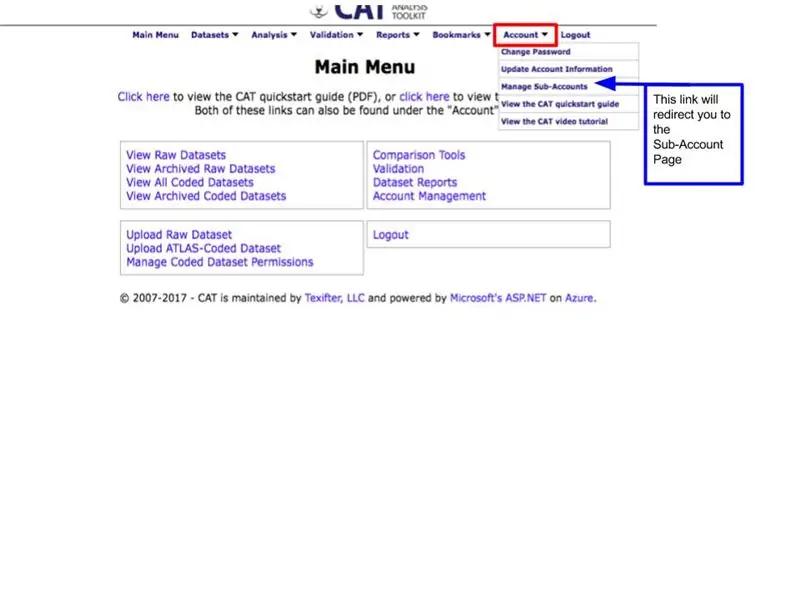
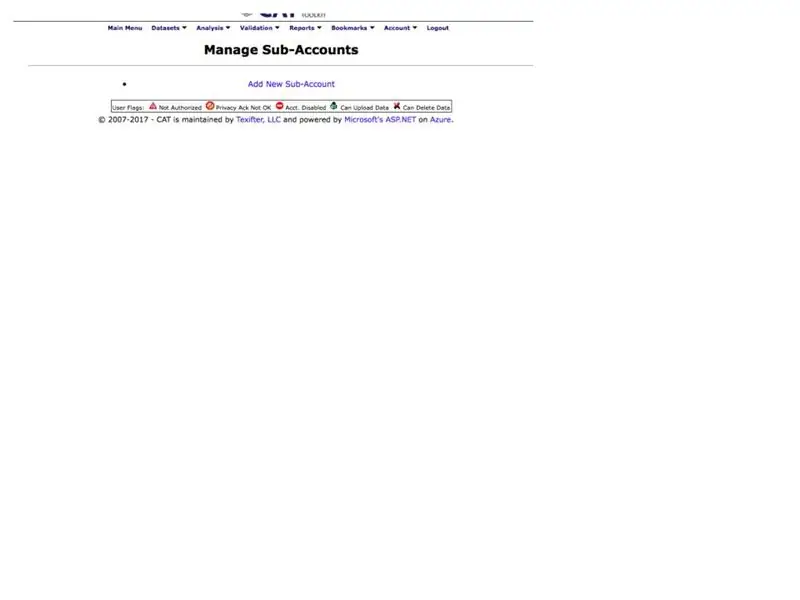
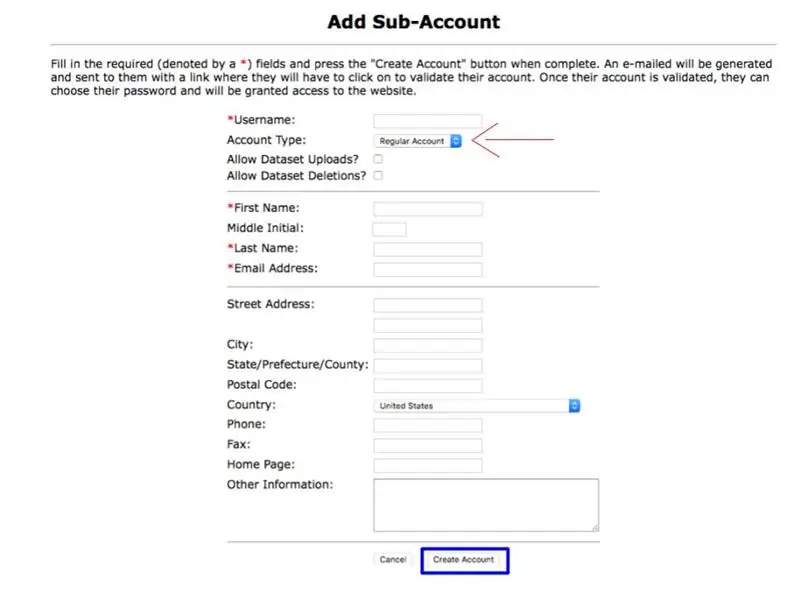
Alamkonto loomine võimaldab esmasel kontoomanikul kutsuda kaasautoreid oma praegusesse kodeerimisprotsessi. Kui töötate rühmas, on oluline, et erinevad grupi liikmed otsustaksid esmase konto omaniku üle (kelle kohustused on üksikasjalikult kirjeldatud jaotises „Kuidas esmast kontot teha”) ja et ülejäänud grupiliikmed kasutaksid seda protsessi hiljem.
*Need juhised on mõeldud esmastele kontoomanikele.
Logige sisse CAT -i ja avage peamenüü. Valige lehe päises vahekaart Konto. (vt punast kasti) Valige konto alt rippmenüüst Halda alamkontosid (vt sinist noolt), mis viib teid alamkontode haldamise lehele.
Valige lehel Halda alamkontosid (pildil allpool) sinine tekst: Lisa uus alamkonto. See suunab teid lehele Lisa alamkonto.
Lisa alamkonto leht (pildil allpool) toimib sarnaselt uue kasutaja registreerimise lehega. Asetage nõutud teave igasse tekstikasti. MÄRKUS. Ainult punase tärniga (*) tähistatud osad tuleb täita. Lisaväljad on valikulised, sõltuvalt üksikasjade eelistustest.
Alamkontode tegemisel on oluline teha vahet ekspert- ja tavakontodel. Alamkonto oleku muutmiseks kasutage rippmenüüd Konto tüüp (vt punast noolt)
Ekspertkontodel on luba andmekogumitele juurde pääseda, neid üles laadida ja lukustada. See valik võimaldab alamkonto omanikul panustada otseselt uurimisprotsessi peale kodeerimise. Kaasautorite alamkontode jaoks valige ekspertkonto. Tavalistel kontodel on juurdepääs andmekogudele ainult siis, kui peamine kontoomanik on neile loa andnud. Need kontod sobivad kõige paremini kodeerijatele, kes ei ole kaasautorid.
Kui kõik kohustuslikud väljad ja lisaväljad on täidetud, valige lehe allosas nupp Loo konto (vt sinist kasti).
CAT-i registreerimise e-kiri saadetakse alamkonto lehel loetletud e-posti aadressile. Pärast selle e-kirja kinnitamist ilmuvad need alamkonto kasutajanimed teie saadaolevate koodrite loendisse.
Samm: andmefailide ja koodide loomine
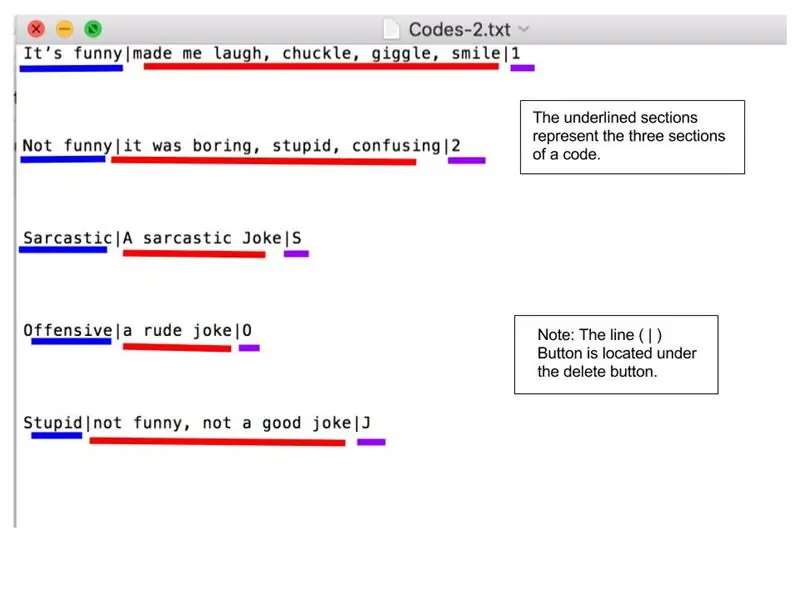
Andmefailide ja koodide üleslaadimine on CAT -i alus. Sisu (andmefail) ja nende analüüsimiseks kasutatavate koodide üleslaadimine toimub samal lehel. Oluline on meeles pidada nende kahe erinevust:
Andmefailid: need on tekstiosad, mida soovite analüüsida. Mõned levinumad andmefailid on järgmised: intervjuude transkriptsioonid, näidiste kirjutamine ja muu tekst, mida soovite hinnata.
CAT -i üleslaaditava andmefaili kujundamiseks peate oma teksti vormindamata standardlõikudesse korraldama. Vaadake näiteks allolevat pilti. MÄRKUS. Teksti esiletõstmine ja suvandi „Kustuta vormindamine” valimine teeb seda automaatselt. Pärast andmefaili vorminduse kustutamist saate faili salvestada tavalise tekstina (txt). See tagab, et see on vormindamisvaba ja CAT -i poolt loetav.
Koodid: koodid on suvandid, mille abil oma andmefaili (teksti) korraldate. Koodid on jagatud kolmeks põhiosaks: Koodid; Mõisted; Klahvivajutuste koodid on tegelikud valikud, mille valite protsessi käigus. Need ilmuvad ekraanil erinevate nuppudena kodeerimisprotsessi ajal. Definitsioonid on tähendus, mille lisate igale koodile. Näiteks koodil: FUNNY JOKE võib olla määratlus: midagi humoorikat Klahvivajutused on teie klahvistiku vastavad nupud, mille saate valida iga koodi valimiseks. MÄRKUS. Te ei pea klahvivajutusi kasutama. Soovitame lihtsalt kursoriga koodinuppe klõpsata. Sarnaselt andmefailile salvestage see dokument ilma vormindamiseta oma töölauale lihtteksti (txt) dokumendina. Koodide lihttekstifaili näide on allpool värvikood.
Samm: andmekogumite ja koodide üleslaadimine
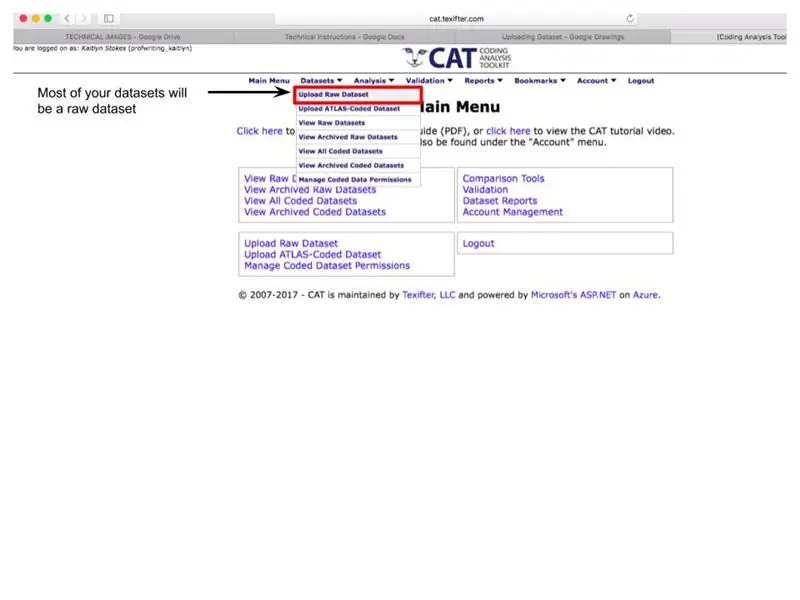
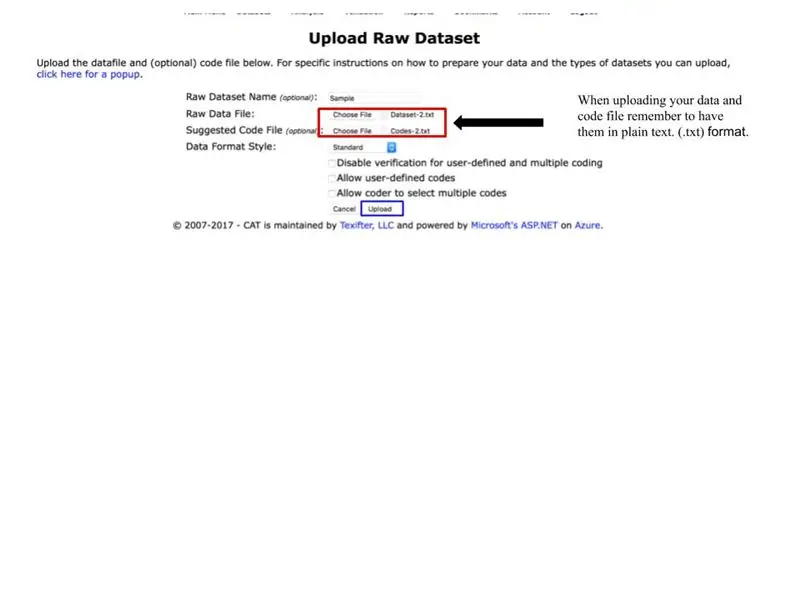
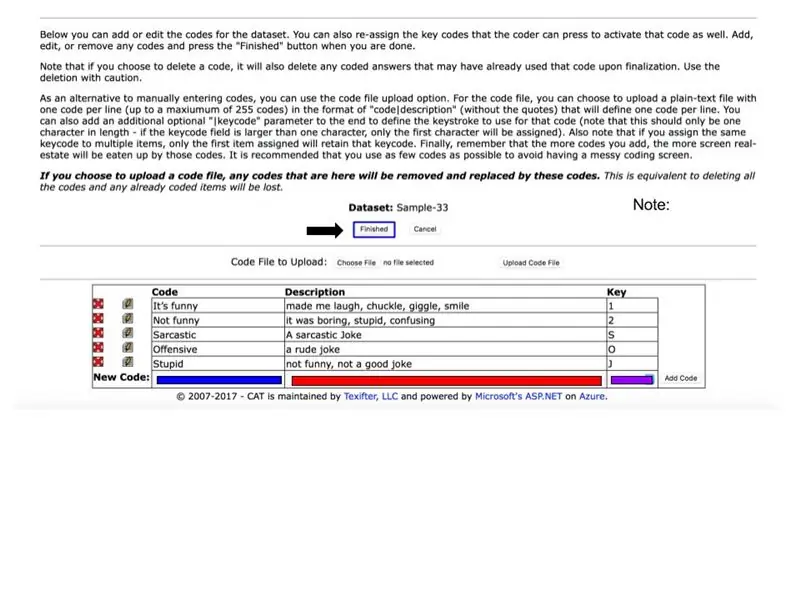
Kui olete nii koodide kui ka andmekogumi tavateksti (txt) failid töölauale loonud ja salvestanud, saate need CAT -i üles laadida.
Navigeerige avalehel (pildil allpool) päiseüksusele nimega „Andmekogumid”. Valige andmekogumi rippmenüüst „Laadi toores andmekogum üles” (vt punast kasti), mis viib teid ekraanile Upload Raw Dataset. MÄRKUS. Teie andmekogumid on olemas, kuid neid loetakse RAW -ks, kuni need lukustatakse. Kahtluse korral kontrollige töötlemata andmekogumeid, et leida, millega te töötate - tõenäoliselt pole need lukus, vaid on olemas.
Kui olete üleslaadimise toores andmestiku ekraanil kuvatud (pildil allpool), pange kindlasti andmekogumile pealkiri.
Teksti ja koodide üleslaadimiseks kasutage faili lisamise nuppe (vt punane kast). Ülemine kast töötab teie andmefaili (teksti) jaoks ja alumine kast teie loodud koodide jaoks. Valige rippmenüüst Andmevormingu stiil: „Standard”.
Kolm märkeruutu (Keela kasutajate määratletud ja mitmekordse kodeerimise kontrollimine, Luba kasutaja määratud koodid, Luba kooderil valida mitu koodi) on valikulised. Kui kasutate koode, mida binaarses versioonis pole (st JAH/EI), soovitame tungivalt valida „Luba kooderil valida mitu koodi” mis tahes analüüsi jaoks, mis eksisteerib väljaspool binaarset valikut.
Kui olete lisanud oma andmefaili ja koodid vastavatesse piirkondadesse, valinud standardse vormingustiili ja valinud oma lisavalikud, vajutage nuppu Laadi üles (vt sinist kasti).
Pärast üleslaadimise valimist suunatakse teid lehele Lisa/redigeeri töötlemata andmekogumikoode. Meie meetodiga olete juba lisanud kõik vajalikud komponendid nii oma andmefailist kui ka koodidest.
Kui soovite lisada täiendavaid koode, täitke Uus kood kõrval olevad tekstiväljad ja rippmenüü ning valige nupp Lisa kood. Need järgivad sama vormingut nagu koodide loomine tavalisel tekstil (txt).
Vaadake lisatud pildilt koodi vastavaid komponente (koodid; definitsioonid; klahvivajutused) Kui olete oma koodid kontrollinud, valige nupp Valmis (vt sinist kasti).
Nupp Valmis viib teid lehele View Raw Dataset. Nüüd olete valmis kodeerijaid valima ja kodeerimisprotsessi alustama!
6. samm: koodrite määramine
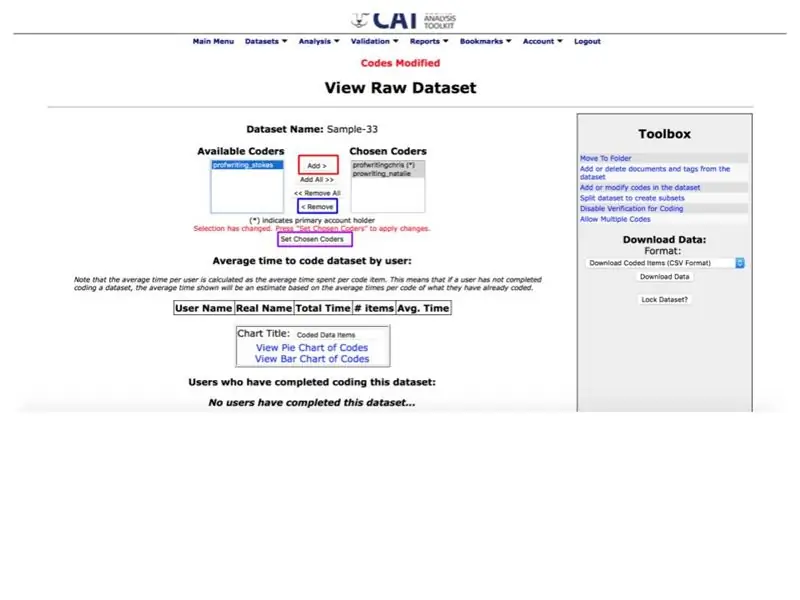
Kodeerijad on kõik lisatud kontod, mis on kas esmased või alamkontod. Need kasutajanimed ilmuvad automaatselt kasti Saadaval kodeerijad.
Valige hiirega kooder, mille soovite lisada. Pärast selle inimese nime esiletõstmist sinisega (vt allolevat pilti) klõpsake lisamisnuppu (vt punast kasti). MÄRKUS. Kõigi koodrite lisamiseks valige suvand Lisa kõik.
Kodeerijate eemaldamiseks valige nende kasutajanimi ja eemaldamisnupp (vt sinist kasti). Kui olete oma kodeerijad valinud, valige nupp Set Chosen Coders (vt lillakasti).
See muudab ekraani punase tekstiga lehe Raw Dataset lehe pealkirja kohal ja ütleb „Lubade määramine”. Pärast koodrite määramist kasutage päist, et valida rippmenüüst Andmekogum koodandmekogumid.
Samm: andmekogumite kodeerimine
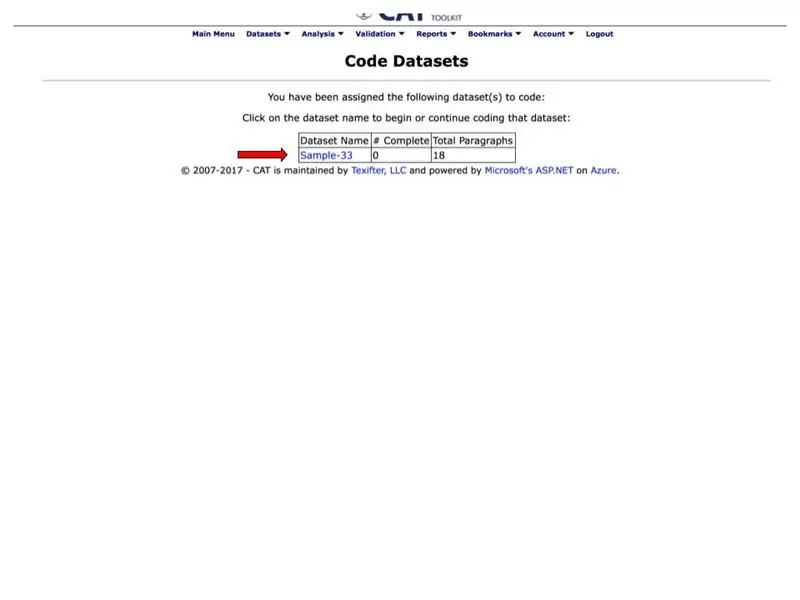
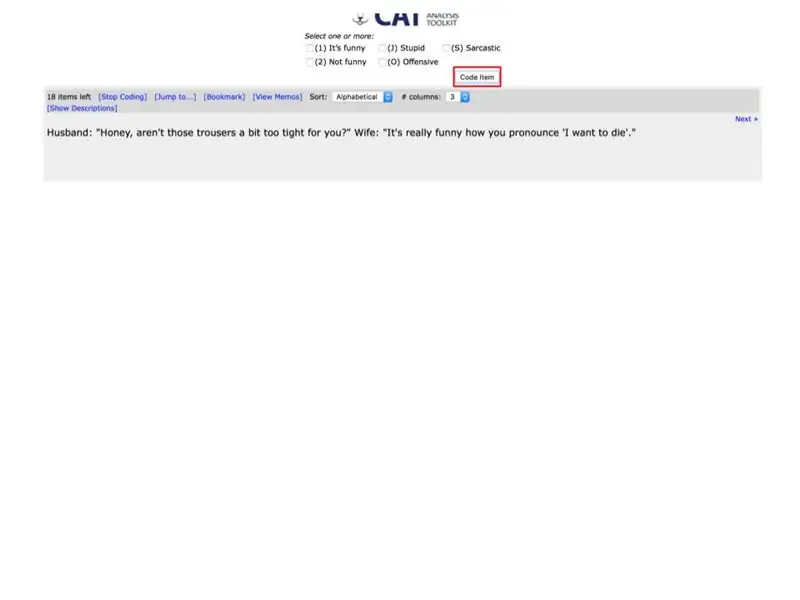
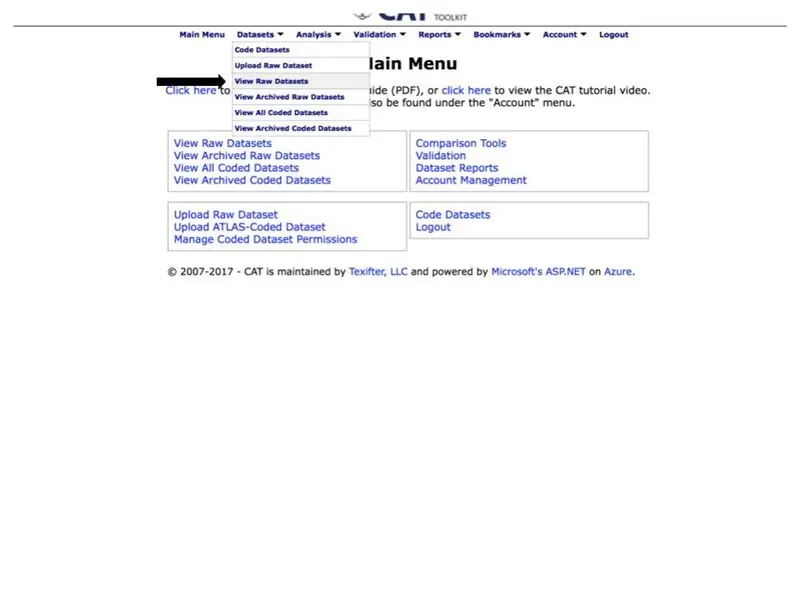
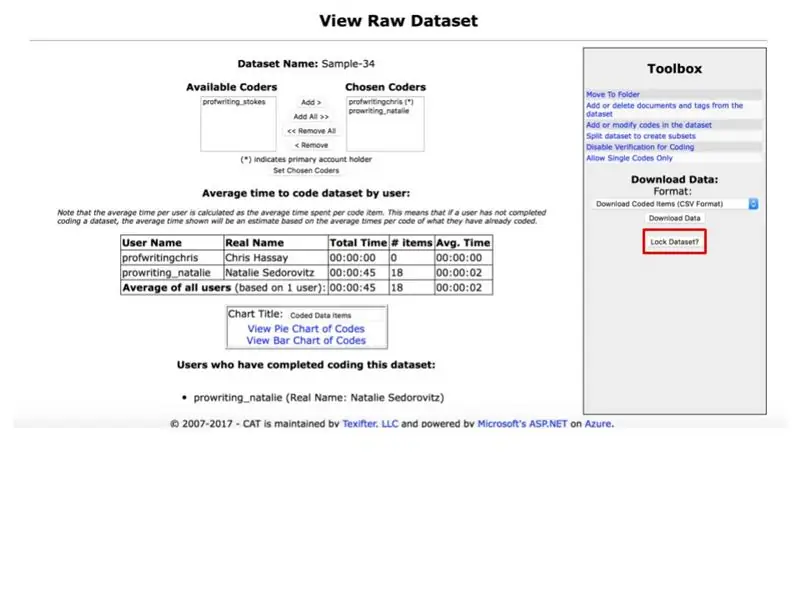
Kui valite rippmenüüst Andmekogum suvandi Koodi andmekogumid, suunatakse teid lehele Koodide andmekogumid (pildil allpool).
See leht on diagrammis jaotatud kolme kategooriasse: andmekogumi nimi, # täielik ja lõigud kokku. Andmekogumi nimi: just selle andmekogumi te nimetasite. Juurdepääsuks ja kodeerimise alustamiseks klõpsake sinist nime (vt punast noolt). # Valmis: näitab, mitu lõiku teie andmefailist olete kodeerinud. Alustuseks peaks see olema null. Lõikeid kokku: nii palju lõike on teie andmefailis. Iga lõik kodeeritakse eraldi. Meie näites kodeerib iga kodeerija 18 lõiku.
Andmekogumi nime valimine viib teid kodeerimislehele (pildil allpool). Sellel lehel on lõik andmefailist, teie koodid nuppudes ja (kui olete valinud suvandi Luba kodeerijal valida mitu koodi üleslaadimise toormaterjalide kogumi üleslaadimise ajal) nupu Koodüksus.
Lugege lõiku ja valige sellega seotud vastavad koodi tekstiväljad. Kui olete lubanud mitu koodi, peate valikuekraanile liikumiseks valima nupu Koodielement (vt punast nuppu). MÄRKUS. Valiku salvestamiseks peate valima nupu Koodielement, järgmine nupp viib teid teise lõiku ilma koodivalikuid salvestamata.
Kui teil on lubatud suvand Luba kooderil valida mitu koodi, suunatakse teid lehele Verify Choices. Kontrollimine tagab teie valikute täpsuse. Järgmise lõigu juurde liikumiseks valige lehe ülaosas Verify Choices.. Kui olete oma andmefaili kõik lõigud kodeerinud, valige järgmisel lehel klõpsake siin. See teavitab projektijuhti (esmast kontoomanikku), et see kodeerija on andmestiku lõpetanud. Pärast klõpsamist siin klõpsates suunatakse teid tagasi koodide andmekogumite lehele, kus on punane tekst „Teade saadetud” (pildil allpool).
Lehelt Kuva töötlemata andmekogum kuvatakse kõik tooraineks loetavad andmekogumid. Valige äsja lõpetatud andmestik, klõpsates selle nimel (kirjutatud sinisega).
See viib teid selle andmekogumiga seotud vastavale lehele (pildil allpool). Kas valida Andmekogum lukustada? Valik (vt punast kasti). Valige järgmisel lehel valik Lukusta ja arhiveeri. Nüüd olete valideerimise alustamiseks valmis.
Samm: andmekogumite valideerimine
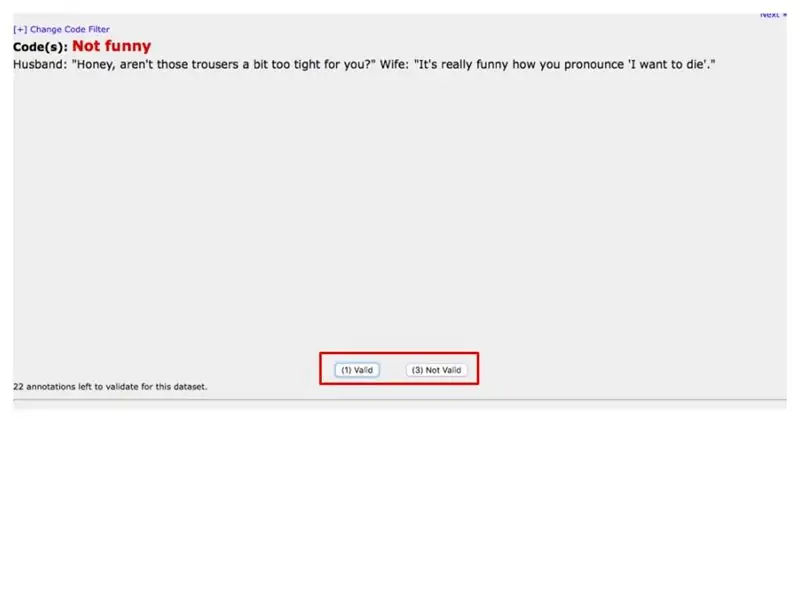
Andmekogumite valideerimine võimaldab kodeerijatel tagada, et nende tehtud koodid on täpsed. See protsess võimaldab valideerijatel vastavalt konkreetsele lõigule valida, kas valitud kood on kehtiv või mitte. See protsess tagab teie lõppandmete täpsuse. MÄRKUS. Andmekogumid peavad kinnitamiseks juurdepääsuks olema lukustatud.
Valige avalehel päise kõrval asuvast rippmenüüst Valideerimine andmekogumite valideerimine. See viib teid lehele Hinnang - valideerige andmekogum. Valige kohtuotsuses - valideerige andmekogum oma andmekogum menüüst Andmekogum: (vt punast kasti). Valige järgmisel ekraanil kõik koodid, mida soovite kinnitada (see on sama protsess, mis eelpool käsitletud koodrite lisamine), ja valige Jätka. Valideerimislehtedel valige lõigete liikumisel kas kehtiv või mitte kehtiv (vt punast kasti). Kui olete andmekogumi valideerimise lõpetanud, saate vaadata oma andmete aruandeid.
9. toiming: kuidas pääseda juurde andmearuannetele
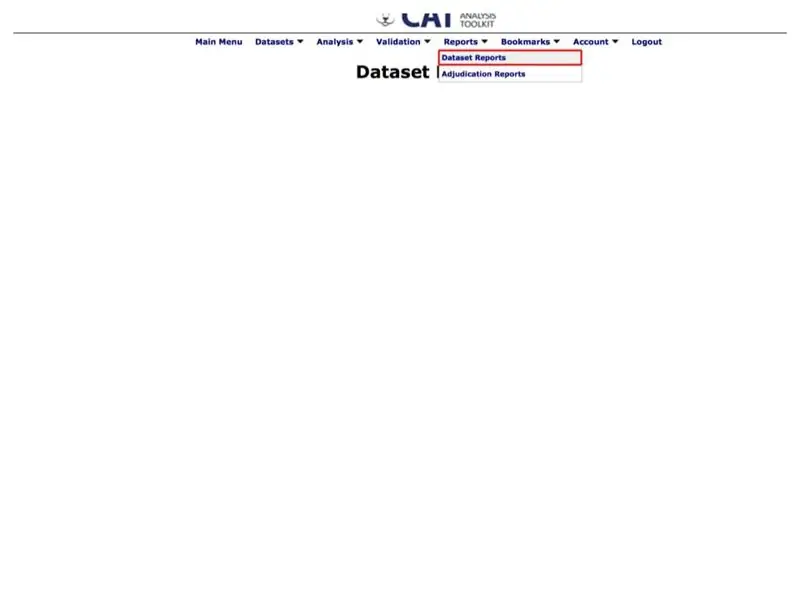
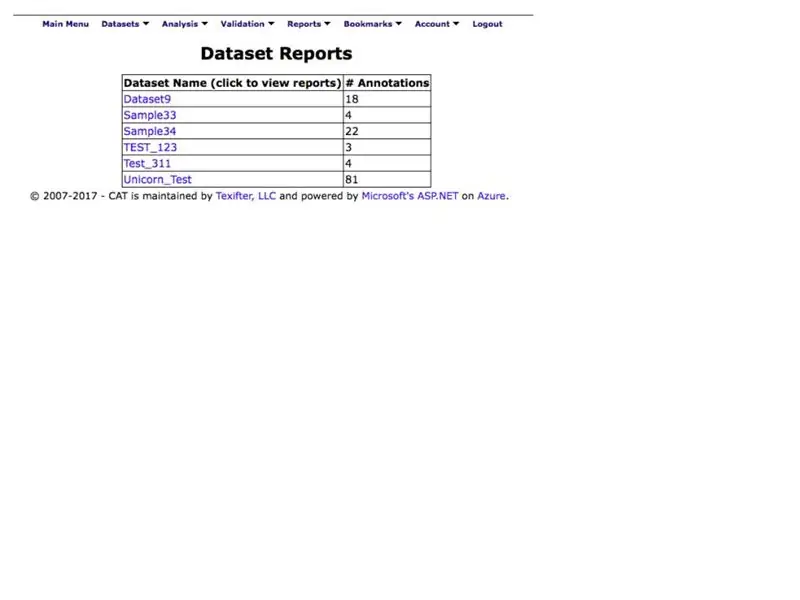
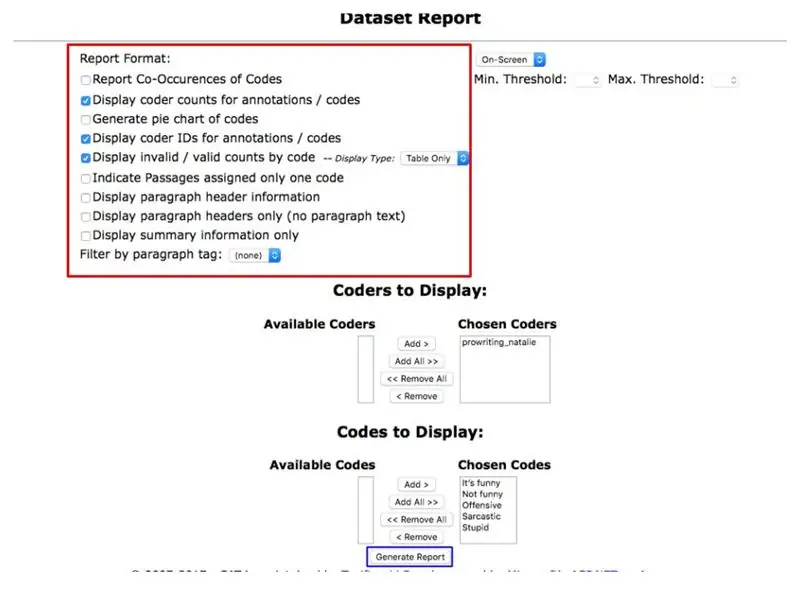
Andmearuanded on protsessi lõpuleviimise põhjus. Need võimaldavad teil sortida oma kvalitatiivseid andmeid, koostada diagramme ja analüüsida teavet. See protsess näitab teile vaadeldavas vormingus andmete põhivormingut. MÄRKUS. Andmearuannetele juurdepääsuks peavad andmekogumid olema lukustatud.
Valige menüü päisest aruandete menüüst andmekogumi aruanded (vt punast kasti). See viib teid andmekogumi aruande lehele.
Valige lehel Andmekogumi aruanne (pildil allpool) oma andmestiku sinine nimi.
Valige järgmisel lehel (pildil allpool) märkeruutude loendist eelistatud valikud (vt punane kast).
Valige kodeerijad ja koodid, mida soovite aruandesse lisada, valides ja lisades need nagu varem.
Kui olete oma valikud teinud, valige oma leidude visualiseerimiseks Loo aruanne (vt sinist kasti)! Palju õnne, et kasutasite CAT !!!
Soovitan:
Minu laserlõigatud Ray-Gun kokkupaneku juhised: 10 sammu

Minu laserlõigatud Ray-Gun kokkupaneku juhised: vabandust viivituse pärast, siin on minu kauaoodatud juhised laserpointer Ray-Gun kokkupaneku kohta, saate osta vektorjoonise plaane ja lasta need teha … CNC-l Laserlõikur! Https: //cults3d.com/en/3d-model/gadget/ray-gunSee on see, kuidas
Helifiltriprogrammi välklambi juhised: 7 sammu

Helifiltriprogrammi välklambi juhised: see juhend juhendab teid TI-OMAPL138 programmi välklambi UART USB-ühenduse kaudu. Saadaval on eraldi Instructatble, mis juhendab teid koodi muutmisel, et kirjutada oma reaalajas helifilter ja luua vajalik
DIY jadajoone kodeerimise muundurid: 15 sammu

DIY jadaliini kodeerimise muundurid: jadaandmeside on paljudes tööstusrakendustes levinud ja mis tahes seeriaandmeside liidese kujundamiseks on mitmeid lähenemisviise. Mugav on kasutada ühte standardprotokolli, st UART, I2C või SPI. Lisaks
Arduino neljarattaveoga Bluetooth RC auto UNO R3, HC-05 ja L293D mootorikilbi abil koos kodeerimise ja Androidi rakendusega: 8 sammu

Arduino neljarattaveoga Bluetooth RC auto UNO R3, HC-05 ja L293D mootorikilbi abil koos kodeerimise ja Androidi rakendusega: Täna räägin teile, kuidas valmistada arduino neljarattaveoga Bluetooth RC autot, kasutades HC 05, L293 mootorikilpi, 4 alalisvoolumootorit, kodeerimise ja rakendusega androidile auto juhtimiseks. Kasutatud komponent: -1-Arduino UNO R32-Bluetooth HC-053-Motorshield L293
BMW INPA E60 kodeerimise/diagnoosimise juhend: 4 sammu
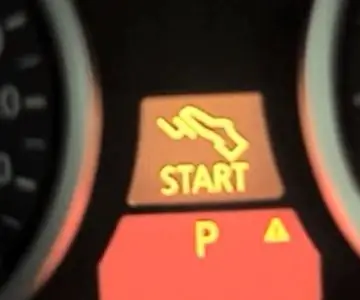
BMW INPA E60 kodeerimise/diagnoosimise juhend: Selles artiklis kogun mõned juhtumid BMW IN60 töökorpuse kohta BMW E60-l ja kui teil on mõni muu BMW INPA E60 ümbris, mida soovite inimestega jagada, saatke see minu e-posti aadressile. panen selle siia jagamiseks
